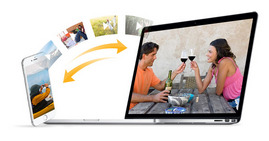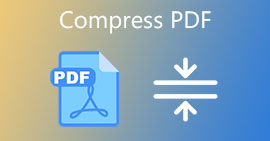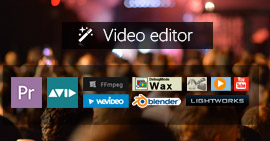Due modi per comprimere i file video senza perdita di dati
Sommario
Nella vita, soffrirai di file video di grandi dimensioni quando vuoi allegare un video in un'e-mail o vuoi caricare un video su YouTube. Per eliminare questo problema, è necessario comprimere il file video con il software di compressione video. In questo tutorial, condivideremo due modi per comprimere senza perdita di file video o file video di grandi dimensioni.

Parte 1. Che cos'è la compressione video?
La compressione video, denominata anche compressione dei dati, si riferisce alla codifica sorgente o alla riduzione della velocità in bit, che utilizza meno bit rispetto alla rappresentazione originale. La compressione video può essere lossy o lossless. La compressione video senza perdita di dati ridurrà i bit identificando ed eliminando la ridondanza statistica, mentre la compressione con perdita di dati ridurrà i bit rimuovendo informazioni non necessarie o meno importanti.
Dai un'occhiata veloce agli standard di cronologia della compressione video.
| Anno |
Standard |
Implementazioni popolari |
| 1984 |
H.120 |
|
| 1984 |
H.261 |
Videoconferenza, videotelefonia |
| 1993 |
MPEG-1 Parte 2 |
CD video |
| 1995 |
H.262 / MPEG-2 Parte 2 |
DVD video, Blu-ray, Digital Video Broadcasting, SVCD |
| 1996 |
H.263 |
Videoconferenza, videotelefonia, video su telefoni cellulari (3GP) |
| 1999 |
MPEG-4 Parte 2 |
Video su Internet (DivX, Xvid ...) |
| 2003 |
H.264 / MPEG-4 AVC |
Blu-ray, HD DVD, Digital Video Broadcasting, iPod Video, Apple TV, videoconferenza |
| 2009 |
VC-2 (Dirac) |
Video su Internet, trasmissione HDTV, UHDTV |
| 2013 |
H.265 |
|
Parte 2. Software di compressione video gratuito - Free Video Converter
- Free Video Converter supporta la compressione video HD 1080p, 720p HD.
- Comprimi MP4, QuickTime MOV, file video per iPhone.
- Comprimi il file video senza perdere la qualità.
- Compressore video gratuito per comprimere un file video.
1 Esegui questa app di compressione video sul tuo computer. Fai clic su "Aggiungi file" per importare il video che verrà compresso.

2Fai clic su "Impostazioni" per configurare le impostazioni di compressione video. Prendi la compressione video MP4 come esempio.
Codificatore: Qui è possibile selezionare MPEG4, H.264 o XviD MPEG-4.
Frequenza dei fotogrammi: è possibile selezionare da 20 fps a 30 fps.
Risoluzione: Fornisce varie risoluzioni video da 240×160 a 640×480 per il file MP4 importato.
Dimensioni: È possibile selezionare 4: 3, 6: 9 o Auto.
Per il file audio del file video MP4, è inoltre possibile modificare encoder, canale, frequenza di campionamento e bit rate audio per comprimere l'audio dal file video.

3 Fai clic su "Ok" per salvare le modifiche apportate.
Quindi fare clic su "Converti" per iniziare a comprimere il file video.
Se desideri convertire il file video compresso in file di altri formati, devi selezionare il formato di output da "Formato di output", come convertire VOB a MP4, ecc.
Se vuoi realizzare video 4K per la compressione, allora hai bisogno della sua versione di aggiornamento, Video Converter Ultimate per aiutarti a farlo.
Video Converter Ultimate per Mac
- Scarica e converti video in MP4, MOV, AVI, MKV, MP3, FLAC e altri formati video / audio.
- Supporta download e conversione di video 1080p HD / 4K UHD.
- Potenti funzioni di modifica. Ruota / taglia / unisci / ritaglia video, regola gli effetti video in uscita e aggiungi l'immagine personale o la filigrana di testo.
- Migliora la qualità del video e aggiungi più effetti video / audio, incluso il 3D.
- Aggiungi nuova sottotitolo / traccia audio e rimuovi la traccia audio originale.
- Supporta l'aggiunta di immagini, filigrana e testo ai videoclip e la modifica del colore, del carattere e delle dimensioni del testo.
Parte 3. Comprimi un file video online
Ci sono ancora compressori di video online che ti consentono di comprimere il file video online. Prendi clipchamp come esempio.
Nota:
1. È necessario assicurarsi che il computer sia connesso a Internet per la compressione video.
2. Questa app di compressione video online gratuita ti lascia solo 5 video per la compressione.
1 Vai su https://clipchamp.com/en/, quindi accedi al tuo account Facebook o Google in questo sito.
2Fai clic su "Comprimi i miei video" per caricare il file video che desideri comprimere. Qui carichiamo un file WMV.
3Effettua impostazioni di compressione.
Qui è possibile selezionare il formato di ottimizzazione dell'output per Web, Windows, Mobile o Animazione.
Da Personalizza impostazioni, è possibile impostare:
Risoluzione 240p a 1080p.
Formato: WMV o ASF.
Qualità: Basso, medio e alto.

4Fai clic su "Avvia" per comprimere il file video. Per ottenere il video compresso sul tuo computer, devi fare clic su "SALVA" per scaricarlo sul tuo computer.
Conclusione: I due modi gratuiti sopra indicati consentono di comprimere il file video in dimensioni inferiori per la posta elettronica o il caricamento. Se si desidera comprimere il file audio per salvare le dimensioni di archiviazione, è necessario passare a questa pagina: Come comprimere l'audio.
Cosa pensi di questo post?
Ottimo
Rating: 4.8 / 5 (basato sulle valutazioni 135)